Si vous avez choisi d’utiliser Lightroom CC en uploadant vos fichiers RAW sur le Cloud d’Adobe, il manquait jusqu’à présent un moyen pratique de tout rappatrier vers votre ordinateur. Ce soir Adobe vous propose Lightroom Downloader.
Il s’agit d’un outil pour faciliter le transfère des fichiers stockés sur votre espace Cloud : vers votre disque local. L’utilisation est ultra simpliste. Toutefois, je vous recommande vivement de rester fidèle à Lightroom Classic CC (qui est le “vrai Lightroom”) et de ne pas uploader vos fichiers vers le Cloud : il est encore trop “tôt” pour ça… Relire : Lightroom Classic CC ou LR CC quelle formule choisir ?
Si vous l’avez fait et le regrettez : heureusement Lightroom Downloader. devrait vous permettre de repartir du bon pied avec Lightroom Classic CC…
Evidement, j’apprécie de réorganiser mes collections synchronisées depuis la version de bureau de Lightroom CC, car il autorise la création de dossiers de collections synchronisées (chose impossible dans Lightroom Classic CC, alors que ce dossiers me sont devenus nécessaires, vu le nombre de collections synchronisées qui s’entassent depuis la création de Lightroom Mobile).
Pour autant, je continue (et continuais encore longtemps je crois) : à uploader vers le Cloud depuis Lightroom Classic CC : toutes mes futures collections synchronisées (les images étant sous forme d’aperçus dynamiques)…
Et mes RAW (mes originaux) restant (et resteront longtemps bien entendu) : stockés localement sur disques durs. Et sauvegardés par mes soins… Ce qui donne ceci dans Lightroom CC. Progrès depuis Lightroom CC : on y voit plus clair dans la liste des collections synchronisées (à gauche) grâce aux dossiers de collections :
Malheureusement le version Apple TV de Lightroom CC, semble encore incapable d’afficher les fameux Dossiers de Collections synchronisées. Relire : Prise en main : appli Lightroom Mobile pour Apple TV.
Il ne s’agit que d’Aperçus dynamiques, qui ont l’avantage de ne pas peser grand chose. Je les considère comme une “mini sauvegarde” en ligne de “mini RAW”, en même temps que le moyen le plus pratique d’emporter un book dans mon iPhone et mon iPad…
Pour autant : restons lucides : Lightroom CC c’est plus ou moins ce que propose déjà Photos d’Apple, avec les outils de Développement de Lightroom en plus (mais pas tous, il manque par exemple les profiles d’étalonnages)… Donc, restez sagement fidèles à Lightroom Classic CC : dès le début de votre “Flux de travail”. Le nouveau Lightroom CC n’étant qu’un complément pratique intervenant, en fin de Flux de travail… Pour quelques années encore.





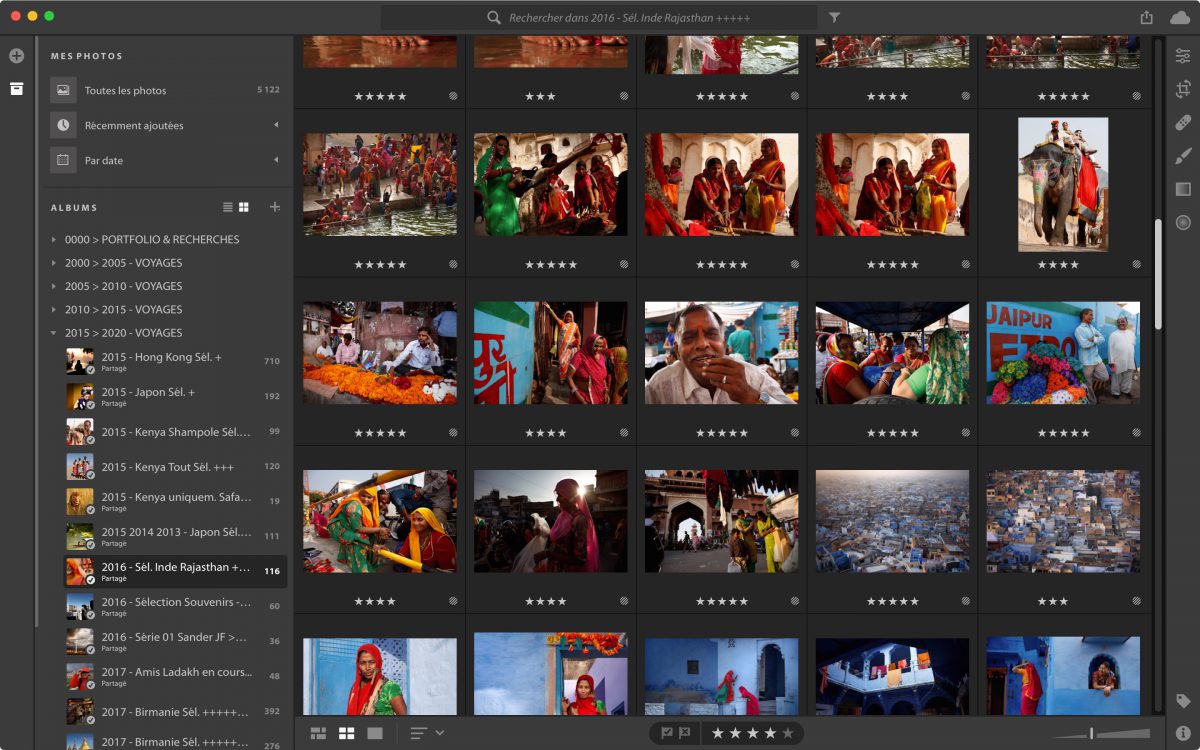
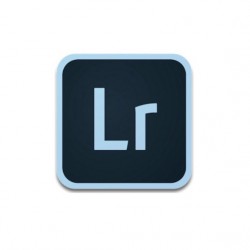
ils ont quand même le don pour tout compliquer et bordelifier.
on se croirait sur iOS ils ont 10 versions de photoshop, on comprend rien quelle app fait quoi…
Faut avouer : c’est un peu vrai !
Mais une fois qu’on le sait : il suffit de se concentrer sur les deux ou trois outils phares (Lightroom Classic CC et Photoshop)… et ignorer le reste. En attendant que ça se décante.
C’est le même phénomène chez Google : beaucoup de recherches, beaucoup de jeunes pousses, beaucoup de projets : mais il faut attendre et voir celles qui vont s’imposer.
Hello,
Mais dis moi, si j’ai une ligne internet catastrophique, je passe pas mon portable ça me suffit la plupart du temps…
Bref, quelqu’un qui ne possède pas internet ou très lent peut-il s’abonner à lightroom CC ou c’est mort car pas de réseau?
Le programme s’il est sur l’ordi je pense que c’est ok mais les photos sont-elles obligatoirement sur le net ? Ou on peut faire comme avant mais juste payer nos 12.- par mois?
Je suis à deux doigts de switcher à Capture One car lui est vraiment sur mon ordi par sur le net et mes photos aussi…